Hầu như người sử dụng Laptop nào cũng thừa nhận rằng, máy khởi động ngày càng ì ạch đến khó hiểu và thường xuyên treo máy. Mặc dù đã tải nhiều chương trình diệt virus nhưng tình cảnh vẫn không khả quan chút nào. Nguyên nhân không chỉ do virus, còn hàng tá các nguyên nhân có thể bạn chưa biết về cách khách phục hiệu quả.
Sau đây là một số thủ thuật để laptop của bạn chạy nhanh hơn:
1. Đơn giản nhất, chọn hình nền có kích thước và dung lượng tương đối hoặc không dùng. Ảnh lớn sẽ làm chậm quá trình khởi động máy. Tiếp đến, dọn dẹp ngăn nắp các Icon (biểu tượng) trên Desktop, giấu hoặc xóa những thứ mà chẳng khi nào dùng đến. Đừng quên vào Control Panel, chọn Add or Remove Programs để di dời những chương trình không quan trọng.
2. Có một nguyên nhân nữa mà ít người biết tới đó là Font chữ. Thật ra nếu có quá nhiều Font chữ cũng là yếu tố khiến hoạt động của Windows hoạt động chậm chạp. Nếu không phải là dân chuyên thiết kế, bạn chỉ nên nên chọn những Font chuẩn thường dùng như Unicode, Vni.
3. Dùng Quick Launch bar (QL) thay cho Microsoft Office Shortcut bar (MOS) (nằm góc phải màn hình Windows). Trước hết, tắt MOS bằng cách nhấn chuột phải vào nút đầu tiên chọn Exit > No. Kích hoạt QL lên bằng chỏ chuột trên thanh Taskbar, giữ và kéo chuột để thanh Taskbar cao thêm một chút, phía trên là QL và ở dưới là các ứng dụng thu nhỏ rất tiện. Ứng dụng này tiết kiệm thêm 2 giây nữa.
4. Nên chạy chương trình diệt virus định kỳ vào thời gian nghỉ trong ngày. Tránh để chương trình tự quét mỗi khi khởi động máy. Nguyên nhân làm máy chậm từ 2-3 giây.
5. Nhớ lấy đĩa CD ra khỏi ổ sau khi sử dụng. Khi khởi động máy sẽ tự kích hoạt kiểm tra tổng thể những thứ có trong máy. Do vậy mất nhiều thời gian, nhất là với đĩa trầy xước. Đồng thời nhớ chỉnh khởi động đầu tiên là ở cứng để máy khỏi tốn thời gian kiểm tra đĩa CD, Internet, USB.
6. Tắt chức năng Error Report (tự thông báo lỗi cho nhà sản xuất) và chẳng màng lợi ích gì cho người dùng. Bấm chuột phải tại My Computer > Properties > Advanved > Error Reporting > Disable Error Reporting, click bỏ hộp kiểm But notify me when crirical error occur.
7. Nhấn Start > Run, trong khung Open gõ lệnh msconfig để mở cửa sổ System Configguration Unility. Trên thẻ Startup đánh dấu bỏ hết hoặc từng phần chương trình không cần thiết: ICQ ,Ghost... thường khởi động cùng lúc với Windows. Mỗi thứ chậm một ít cộng lại cũng đủ làm bạn phát cáu .
8. Với máy liên tục sao chép, xóa các chương trình, thao tác này không thể bỏ qua. Vào Start > All programs > Accessories > System Tools > Disk cleanup, xóa hết các file temp... Cũng trong mục System Tools, chọn Disk Defragmenter dồn đĩa để tránh việc phân mảnh quá nhiều trong ổ cứng, để truy cập dữ liệu nhanh hơn. Thời gian dồn đĩa khá lâu nên tranh thủ những giờ nghỉ ngơi để thực hiện cho hiệu quả.
9. Laptop của bạn thường hay lướt Internet mỗi ngày nên tổng vệ sinh các file dữ liệu truy cập sau khi dùng. Nhấp chuột phải tại thanh công cụ. Vào Explore > Local Settings > Histrory (xóa), Temp (xóa), Temporary Internet (xóa). Cũng tại thanh công cụ chọn Properties > Start Menu > Customize > Advanced > Clear list > OK để xóa các địa chỉ đã truy cập. Tốc độ sẽ đước cải thiện rất đáng kể.
Các thao tác trên nhằm giúp cho Windows nhẹ gánh và sẽ hoạt động rất nhanh. Trường hợp máy cũ thì tốt nhất là cài lại Windows mới. Máy đã qua sử dụng thì Windows thường mắc rất nhiều lỗi ứng dụng virus,...
Nguồn: tinhte.vn
Chúc bạn thành công!
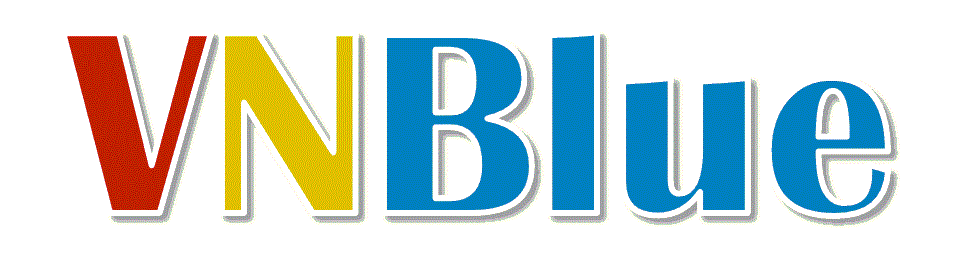

1 comments:
Thêm nhận xét...Luật An Viên (ANVLaw) - Your Companion to Success! Luật sư, đối tác pháp lý tin cậy của bạn! Hotline: 0946 311 881 Email: cuong@anvlaw.com - Website: luatanvien.com - anvlaw.com
ReplyĐỒNG HÀNH CÙNG BẠN TỚI THÀNH CÔNG!
EmoticonEmoticon